浙教版高中信息技术必修2.2:因特网上信息的浏览与获取课件(24张ppt)
文档属性
| 名称 | 浙教版高中信息技术必修2.2:因特网上信息的浏览与获取课件(24张ppt) |

|
|
| 格式 | zip | ||
| 文件大小 | 4.1MB | ||
| 资源类型 | 教案 | ||
| 版本资源 | 浙教版 | ||
| 科目 | 信息技术(信息科技) | ||
| 更新时间 | 2020-07-05 17:02:13 | ||
图片预览




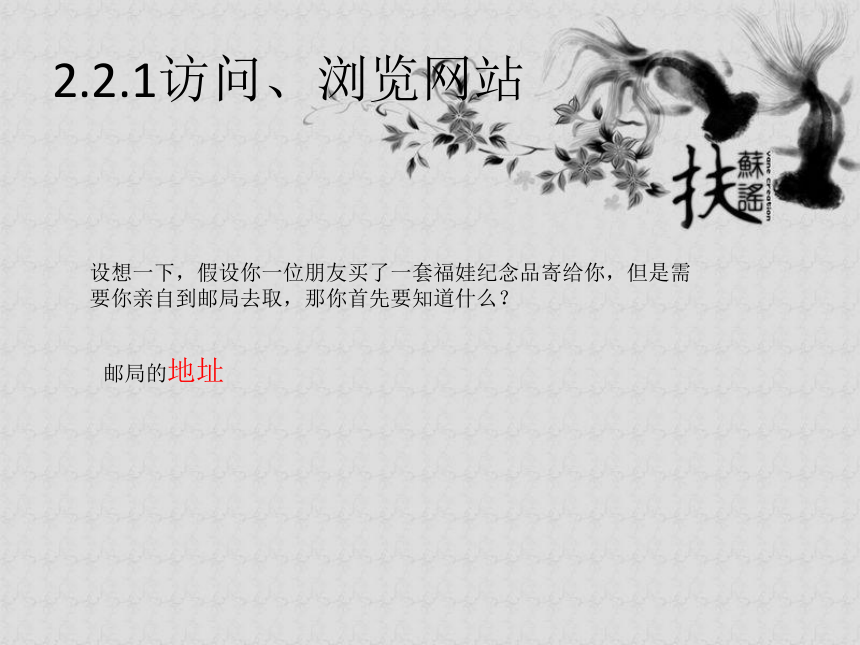


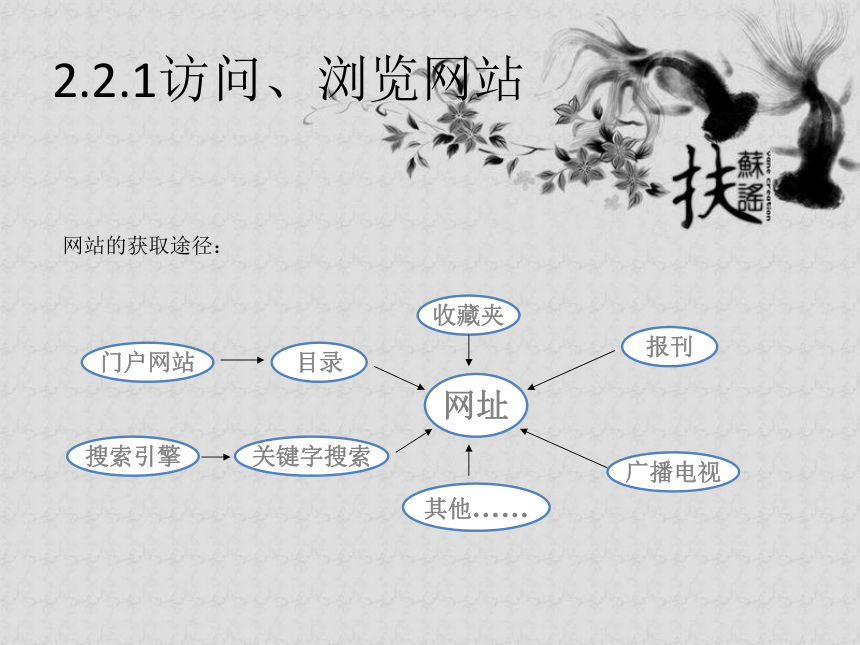
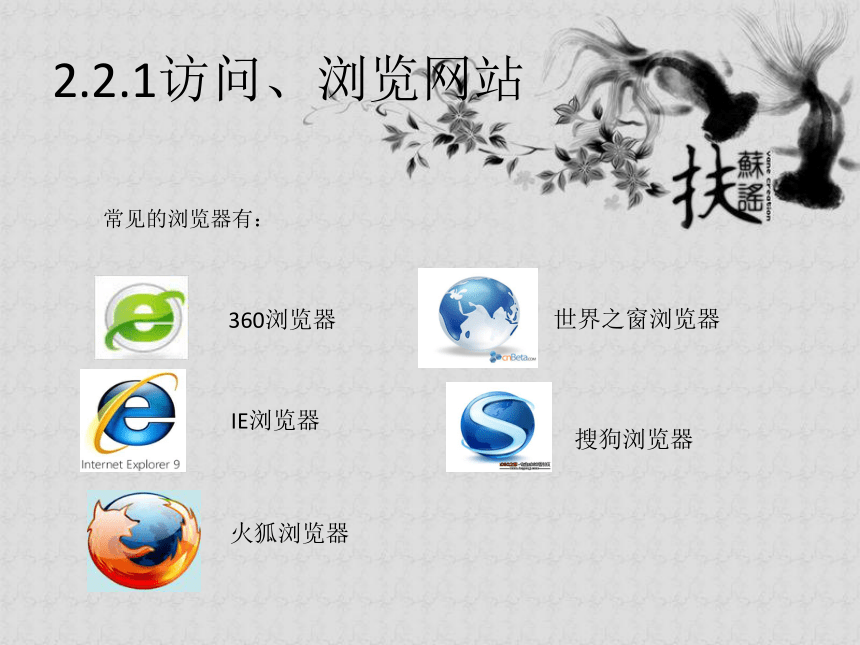
文档简介
(共24张PPT)
欣赏
欣赏
欣赏
2.2.1访问、浏览网站
事实上,有关奥运会的资料还很多,尤其是在因特网上,那我们怎么从因特网上浏览和获取需要的资料呢?
2.2.1访问、浏览网站
设想一下,假设你一位朋友买了一套福娃纪念品寄给你,但是需要你亲自到邮局去取,那你首先要知道什么?
邮局的地址
2.2.1访问、浏览网站
同样,如果我们要从因特网上获取信息,首先需要知道什么呢?
网站的地址——网址
2.2.1访问、浏览网站
想一想,网址可以怎么得到呢?
2.2.1访问、浏览网站
网站的获取途径:
2.2.1访问、浏览网站
常见的浏览器有:
2.2.1访问、浏览网站
例如:从北京奥运会官方网站为例,获取当年有关篮球比赛的信息。
第一步:启动浏览器
第二步:在浏览器地址栏中输入网址www.beijing2008.cn
第三步:按回车键,链接到网站
1.访问网站
2.2.1访问、浏览网站
1.浏览网站内容
在浏览网页上的内容时,如果鼠标移至某些图片或文字处,鼠标的形状变为“小手”,表示这里存在一个超链接,单机这个超链接就能访问另一个与这个信息相关的网页。
2.2.2保存网页内容
李明学习访问网站之后,回到家后就上网找资料,正在这时,几个朋友约他吃烧烤,肚子正饿的他也顾不上找资料,什么都不管一起去了。回来后,发现电脑关机了,之前找的资料全部丢失。
想一想:
为了避免网页上的资料丢失,有什么办法?
2.2.2保存网页内容
保存网页内容步骤:
浏览网页
“另存为”
选择保存的位置
给定被保存文件的文件名及类型
保存
2.2.2保存网页内容
第一步:浏览需要保存的网页
第二步:执行菜单“文件”中的“另存为”命令
2.2.2保存网页内容
第三步:出现“保存web页”对话框
2.2.2保存网页内容
第四步:确定或者新建一个保存网页的文件夹。保存在默认“我的文档”文件夹下。如果没有现成的文件夹,就新建一个文件夹。方法是:在文件夹列表中,单击鼠标右键,在弹出的菜单中,左键单击“新建”中的“文件夹”命令。
2.2.2保存网页内容
第五步:将新建的文件夹默认名称“新建文件夹”改为自己需要的
名字。如“北京奥运”。
2.2保存网页内容
第六步:双击“北京奥运”文件夹,打开这个文件夹,准备保存网页文件。
第七步:在“文件名”文本框中输入要保存的网页文件的文件名,如“奥运行动规划”。
2.2.2保存网页内容
保存网页时,文件类型的选择:
文本类型
Web页
只能保存网页中的纯文字信息
就是把代码和素材放在一个文件中
网页,全部(
.
htm;
.
Html)
就是把代码和图片音乐等素材全部保存起来,素材用专门的文件夹存放
网页,仅HTML
(
.
htm;
.
html)
就是仅仅保存网页中的代码,而不保存素材
2.2.2保存网页内容
第八步:选择“保存类型”为“Web页”,“编码”为“简体中文(GB2312)”。
第九步:单击“保存”按钮。
2.2保存网页内容
有时候,我们只需要保存网页上的某些图片
,而不需要保存整个网页。这时候又应该怎么做呢?
2.2保存网页内容
第一步:鼠标对准需要保存的图片。
第二步:单击鼠标右键,选择“图片另存为”。
第四步:在“保存图片”的对话框中,选择保存图片的文件夹,输入图片的文件名,如“beijing2008”,见下图:
2.2保存网页内容
第五步:单击“保存”按钮。
欣赏
欣赏
欣赏
2.2.1访问、浏览网站
事实上,有关奥运会的资料还很多,尤其是在因特网上,那我们怎么从因特网上浏览和获取需要的资料呢?
2.2.1访问、浏览网站
设想一下,假设你一位朋友买了一套福娃纪念品寄给你,但是需要你亲自到邮局去取,那你首先要知道什么?
邮局的地址
2.2.1访问、浏览网站
同样,如果我们要从因特网上获取信息,首先需要知道什么呢?
网站的地址——网址
2.2.1访问、浏览网站
想一想,网址可以怎么得到呢?
2.2.1访问、浏览网站
网站的获取途径:
2.2.1访问、浏览网站
常见的浏览器有:
2.2.1访问、浏览网站
例如:从北京奥运会官方网站为例,获取当年有关篮球比赛的信息。
第一步:启动浏览器
第二步:在浏览器地址栏中输入网址www.beijing2008.cn
第三步:按回车键,链接到网站
1.访问网站
2.2.1访问、浏览网站
1.浏览网站内容
在浏览网页上的内容时,如果鼠标移至某些图片或文字处,鼠标的形状变为“小手”,表示这里存在一个超链接,单机这个超链接就能访问另一个与这个信息相关的网页。
2.2.2保存网页内容
李明学习访问网站之后,回到家后就上网找资料,正在这时,几个朋友约他吃烧烤,肚子正饿的他也顾不上找资料,什么都不管一起去了。回来后,发现电脑关机了,之前找的资料全部丢失。
想一想:
为了避免网页上的资料丢失,有什么办法?
2.2.2保存网页内容
保存网页内容步骤:
浏览网页
“另存为”
选择保存的位置
给定被保存文件的文件名及类型
保存
2.2.2保存网页内容
第一步:浏览需要保存的网页
第二步:执行菜单“文件”中的“另存为”命令
2.2.2保存网页内容
第三步:出现“保存web页”对话框
2.2.2保存网页内容
第四步:确定或者新建一个保存网页的文件夹。保存在默认“我的文档”文件夹下。如果没有现成的文件夹,就新建一个文件夹。方法是:在文件夹列表中,单击鼠标右键,在弹出的菜单中,左键单击“新建”中的“文件夹”命令。
2.2.2保存网页内容
第五步:将新建的文件夹默认名称“新建文件夹”改为自己需要的
名字。如“北京奥运”。
2.2保存网页内容
第六步:双击“北京奥运”文件夹,打开这个文件夹,准备保存网页文件。
第七步:在“文件名”文本框中输入要保存的网页文件的文件名,如“奥运行动规划”。
2.2.2保存网页内容
保存网页时,文件类型的选择:
文本类型
Web页
只能保存网页中的纯文字信息
就是把代码和素材放在一个文件中
网页,全部(
.
htm;
.
Html)
就是把代码和图片音乐等素材全部保存起来,素材用专门的文件夹存放
网页,仅HTML
(
.
htm;
.
html)
就是仅仅保存网页中的代码,而不保存素材
2.2.2保存网页内容
第八步:选择“保存类型”为“Web页”,“编码”为“简体中文(GB2312)”。
第九步:单击“保存”按钮。
2.2保存网页内容
有时候,我们只需要保存网页上的某些图片
,而不需要保存整个网页。这时候又应该怎么做呢?
2.2保存网页内容
第一步:鼠标对准需要保存的图片。
第二步:单击鼠标右键,选择“图片另存为”。
第四步:在“保存图片”的对话框中,选择保存图片的文件夹,输入图片的文件名,如“beijing2008”,见下图:
2.2保存网页内容
第五步:单击“保存”按钮。
同课章节目录
- 第一章 信息与信息技术
- 1.1 信息及其特征
- 1.2 信息的编码
- 1.3 信息技术
- 第二章 信息的来源与获取
- 2.1 信息获取的方法
- 2.2 因特网上信息的浏览与获取
- 2.3 网上资源检索
- 2.4 因特网信息资源评价
- 第三章 信息的加工
- 3.1 现代信息处理工具——计算机
- 3.2 字处理和表处理
- 3.3 多媒体信息处理
- 3.4 算法及其实现
- 3.5 智能处理
- 第四章 信息的管理
- 4.1 信息资源管理及其沿革
- 4.2 数据库系统
- 第五章 信息的表达与交流
- 5.1 信息表达
- 5.2 电子邮件
- 5.3 电子公告板、在线游戏
- 第六章 网页的设计与制作
- 6.1 网站和网页
- 6.2 网页制作
- 第七章 信息技术与社会
- 7.1 信息技术对人类社会的影响
- 7.2 知识产权
- 7.3 信息的安全和保护
- 7.4 做信息时代的合格公民
- 非试题类资料
